也是最近刚开始接触Docker 一开始都不懂这个东西什么什么动漫,慢慢就懂了, 文字描述我也不太懂
大概就是这样子的:
linux 其实就是一个大的容器,里面可以装很多东西 (JDK,Tomcat ,Mysql ...) 但是如果装的东西很多,这个容器就会很乱,不方便管理,而且操作起来也是比较麻烦的,需要配置很多东西;
而Docker 则是一个可以制造容器的东西 ,它能在linux里面制造很多的容器,每个容器里面可以单独放置不同的服务,从而使的linux的管理服务就很方便;
废话不多说:直接来安装这个Docker
我也是参考 菜鸟教程的 CentOS Docker 安装 自己也做一下笔记,方便以后找出来
Docker支持以下的CentOS版本:
- CentOS 7 (64-bit)
- CentOS 6.5 (64-bit) 或更高的版本
前提条件
目前,CentOS 仅发行版本中的内核支持 Docker。
Docker 运行在 CentOS 7 上,要求系统为64位、系统内核版本为 3.10 以上。
Docker 运行在 CentOS-6.5 或更高的版本的 CentOS 上,要求系统为64位、系统内核版本为 2.6.32-431 或者更高版本。
开始
有两种安装方式 yum和脚本(脚本的话我也没有试过) 这里我推荐使用yum 简单快捷
从 2017 年 3 月开始 docker 在原来的基础上分为两个分支版本: Docker CE 和 Docker EE。
Docker CE 即社区免费版,Docker EE 即企业版,强调安全,但需付费使用。
这个一定要了解
1.先查看linux内核版本(Docker 要求 CentOS 系统的内核版本高于 3.10 )
uname -r![]()
2.防止以前安装过,移除旧的版本
sudo yum remove docker3.安装一些必要的系统工具
sudo yum install -y yum-utils device-mapper-persistent-data lvm24.添加软件源信息(这个可以忽略)
sudo yum-config-manager --add-repo http://mirrors.aliyun.com/docker-ce/linux/centos/docker-ce.repo5.更新 yum 缓存
sudo yum makecache fast6.安装 Docker-ce(其实上面的步骤都客户忽略,实测并不影响后面的步骤)
sudo yum -y install docker-ce7.启动 Docker 后台服务(其实6.7这两步就够了 是不是很简单,但是我也不知道为什么他要写这么长,但是为了谨慎,我也抄袭过来了)
sudo systemctl start docker8.测试运行 hello-world
docker run hello-world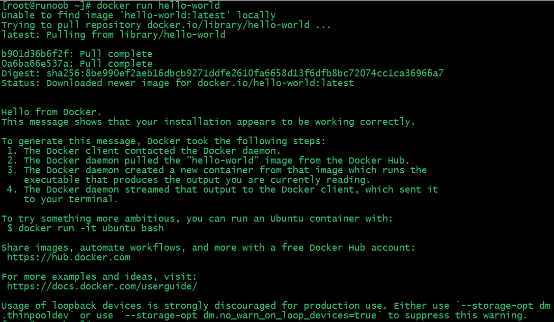
9.至此 Docker 在 CentOS 系统的安装完成。
镜像加速
鉴于国内网络问题,后续拉取 Docker 镜像十分缓慢,我们可以需要配置加速器来解决,我使用的是网易的镜像地址:http://hub-mirror.c.163.com。
新版的 Docker 使用 /etc/docker/daemon.json(Linux) 或者 %programdata%\docker\config\daemon.json(Windows) 来配置 Daemon。
请在该配置文件中加入(没有该文件的话,请先建一个)\
{
"registry-mirrors": ["http://hub-mirror.c.163.com"]
}删除 Docker CE
执行以下命令来删除 Docker CE
sudo yum remove docker-ce
sudo rm -rf /var/lib/docker